vios微分区及共享实施.docx
《vios微分区及共享实施.docx》由会员分享,可在线阅读,更多相关《vios微分区及共享实施.docx(12页珍藏版)》请在冰豆网上搜索。
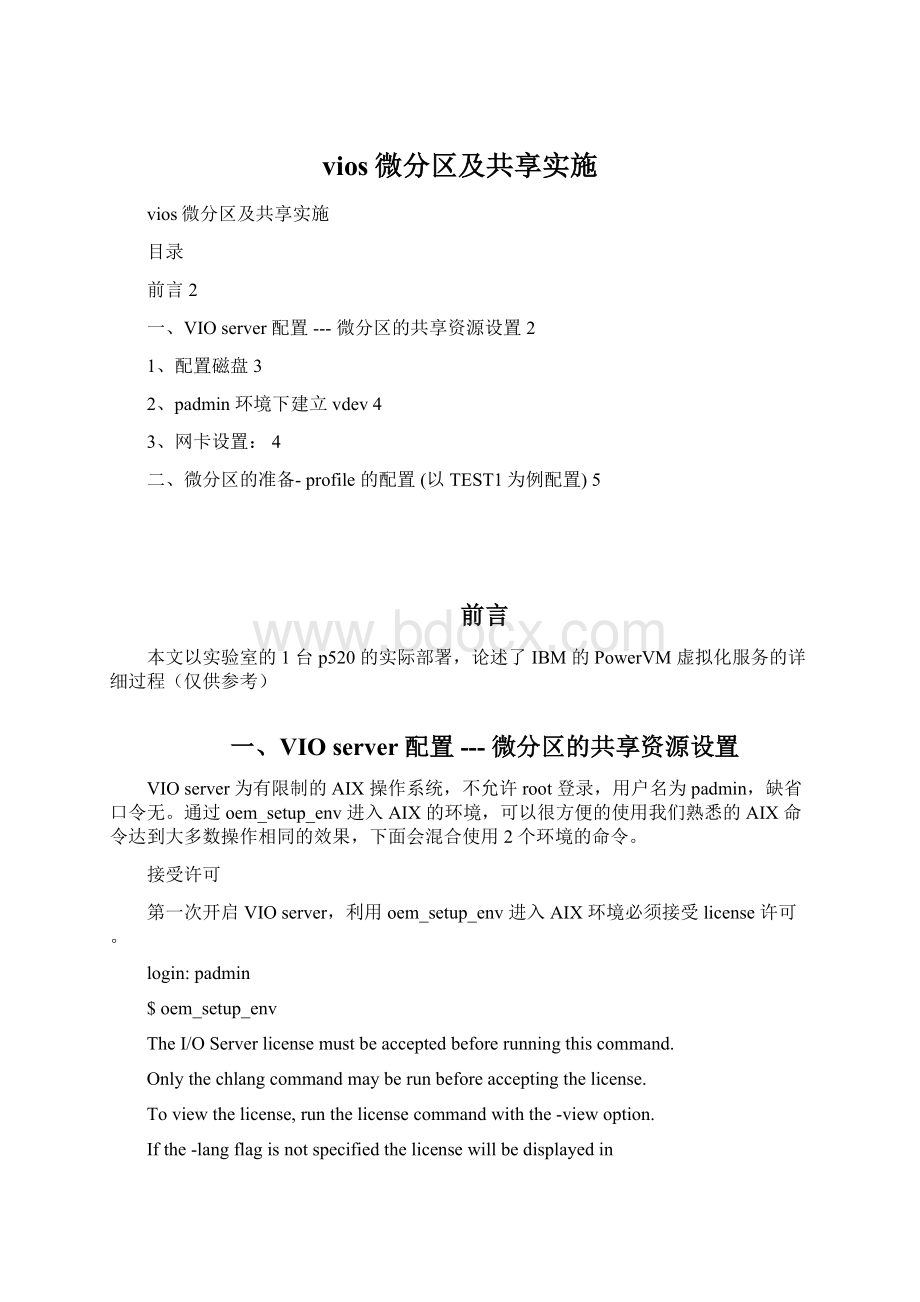
vios微分区及共享实施
vios微分区及共享实施
目录
前言2
一、VIOserver配置---微分区的共享资源设置2
1、配置磁盘3
2、padmin环境下建立vdev4
3、网卡设置:
4
二、微分区的准备-profile的配置(以TEST1为例配置)5
前言
本文以实验室的1台p520的实际部署,论述了IBM的PowerVM虚拟化服务的详细过程(仅供参考)
一、VIOserver配置---微分区的共享资源设置
VIOserver为有限制的AIX操作系统,不允许root登录,用户名为padmin,缺省口令无。
通过oem_setup_env进入AIX的环境,可以很方便的使用我们熟悉的AIX命令达到大多数操作相同的效果,下面会混合使用2个环境的命令。
接受许可
第一次开启VIOserver,利用oem_setup_env进入AIX环境必须接受license许可。
login:
padmin
$oem_setup_env
TheI/OServerlicensemustbeacceptedbeforerunningthiscommand.
Onlythechlangcommandmayberunbeforeacceptingthelicense.
Toviewthelicense,runthelicensecommandwiththe-viewoption.
Ifthe-langflagisnotspecifiedthelicensewillbedisplayedin
thecurrentlocale(setbythechlangcommand).Ifthelicenseisnot
availableinthelanguageselected,Englishwillbethedefault.
Toacceptthelicense,runthelicensecommandwiththe-acceptoption.
Localecurrentlysetto:
"en_US".
Usage:
license{[-view][-accept]}[-langName]
license[-ls]
。
。
。
。
。
$license-accept
1、配置磁盘
在oem_setup_env的AIX环境下
先建立1个VG,供各个微分区的rootvg共享使用(磁盘位置请参考前面的实验环境说明)
#mkvg-y520rootvghdisk2
#lspv
hdisk00009ac42f1d031e8rootvgactive
hdisk10009ac429fdc14fbNone
hdisk20009ac42cb8d1a75520rootvgactive
hdisk30009ac42e9bcd174testvgactive
hdisk4noneNone
hdisk5noneNone
hdisk6noneNone
hdisk7noneNone
hdisk8noneNone
hdisk9noneNone
建立lv,每个微分区2个,可用来做镜像(实验室环境为每个微分区2个)
#mklv-ynim_lv-tjfs2520rootvg30G
#mklv-ytraining-tjfs2520rootvg30G
#mklv-ytest1_lv-tjfs2520rootvg30G
#mklv-ytest2_lv-tjfs2520rootvg30G
#mklv-ytest3_lv-tjfs2520rootvg30G
#mklv-ytest4_lv-tjfs2520rootvg30G
#lsvg–l520rootvg
nim_lvjfs22402401open/syncdN/A
trainingjfs22402401open/syncdN/A
test1_lvjfs22402401open/syncdN/A
test2_lvjfs22402401open/syncdN/A
test3_lvjfs22402401open/syncdN/A
test4_lvjfs22402401open/syncdN/A
这样各个分区rootvg的准备工作完成,接下来要实际映射到各个微分区。
先执行exit退出oem_setup_env的AIX环境。
2、padmin环境下建立vdev
先察看以下vhost的虚拟scsi卡对应各个微分区是否如设计
lsmap-all|grepvhost
vhost0U8203.E4A.069AC42-V1-C130x00000000
vhost1U8203.E4A.069AC42-V1-C140x00000002
vhost2U8203.E4A.069AC42-V1-C150x00000000
vhost3U8203.E4A.069AC42-V1-C160x00000000
vhost4U8203.E4A.069AC42-V1-C170x00000000
vhost5U8203.E4A.069AC42-V1-C180x00000000
vhost6U8203.E4A.069AC42-V1-C190x00000000
vhost7U8203.E4A.069AC42-V1-C200x00000000
vhost8U8203.E4A.069AC42-V1-C210x00000000
vhost9U8203.E4A.069AC42-V1-C220x00000000
建立各个虚拟存储设备,将微分区rootvg映射到各个预先建立的lv上,如对于test1这个微分区,建立一个test1_lv将这个lv映射到vhost0上,即test1微分区上的一块scsi卡上,从而使得test1这个微分区能认出这块虚拟磁盘来。
mkvdev–vdevtest1_lv-vadaptervhost0
建立datavg
同理,建立各个微分区的datavg,但这里使用磁盘直接对应的,而非lv,但命令使用方法并无不同:
mkvdev-vdevhdisk3-vadaptervhost0-devtest1_datavg
检查一下映射结果:
‘lsmap-all
3、网卡设置:
1.网卡冗余聚合:
(实验室无采用聚合方案)
Lsdev
ent2Available2-Port10/100/1000Base-TXPCI-ExpressAdapter(14104003)
ent3Available2-Port10/100/1000Base-TXPCI-ExpressAdapter(14104003)
2.将实际物理网卡加以聚合,做成enternetchanel网卡
mkvdev-lnaggent0,ent2
mkvdev-lnaggent1,ent3
可以看到新生成了ent8,ent9
ent8AvailableEtherChannel/IEEE802.3adLinkAggregation
ent9AvailableEtherChannel/IEEE802.3adLinkAggregation
3.建立虚拟sea网卡,将聚合的enternetchanel网卡和虚拟网卡勾连起来,注意VLAN的ID设置要按设计和微分区设置一致:
mkvdev-seaent8-vadapterent4-defaultent4-defaultid1
mkvdev-seaent9-vadapterent5-defaultent5-defaultid98
#lsdev
...
ent8AvailableEtherChannel/IEEE802.3adLinkAggregation
ent9AvailableEtherChannel/IEEE802.3adLinkAggregation
ent10AvailableSharedEthernetAdapter
ent11AvailableSharedEthernetAdapter
可以看到生成了ent10,ent11这两个共享虚拟网卡。
至此,微分区需使用的共享网卡设置完成。
4.设置ip地址,供远程访问VIOserver使用,这个设置其实和微分区无关。
mktcpip-hostnamevioserver-inetaddr10.25.76.197-interfaceen10-netmask255.255.255.0-gateway10.66.76.254
[ss55aa01][padmin][/home/padmin]#netstat-in
NameMtuNetworkAddressIpktsIerrsOpktsOerrsColl
en101500link#20.1a.64.ff.10.d6119250903572100
en10150010.25.7610.25.76.197119250903572100
。
。
。
。
。
至此,VIOserver的配置完成。
二、微分区的准备-profile的配置(以TEST1为例配置)
除CPU设置为共享,设置虚拟CPU外,其他和划分普通分区类同,确认结果如下:
CPU确认:
内存配置确认:
设备确认,注意,这里由于设备均为共享VIOserver,所以没有选择任何设备,实际配置可以根据实际情况选择,如分区配HA时有2块串口卡,可以选择。
按照设计,配置网卡scis卡,注意对应关系
网卡配置,请参照设计阅读此处,4、5为一个VLAN。
6、7为另一个VLAN,另一个网段。